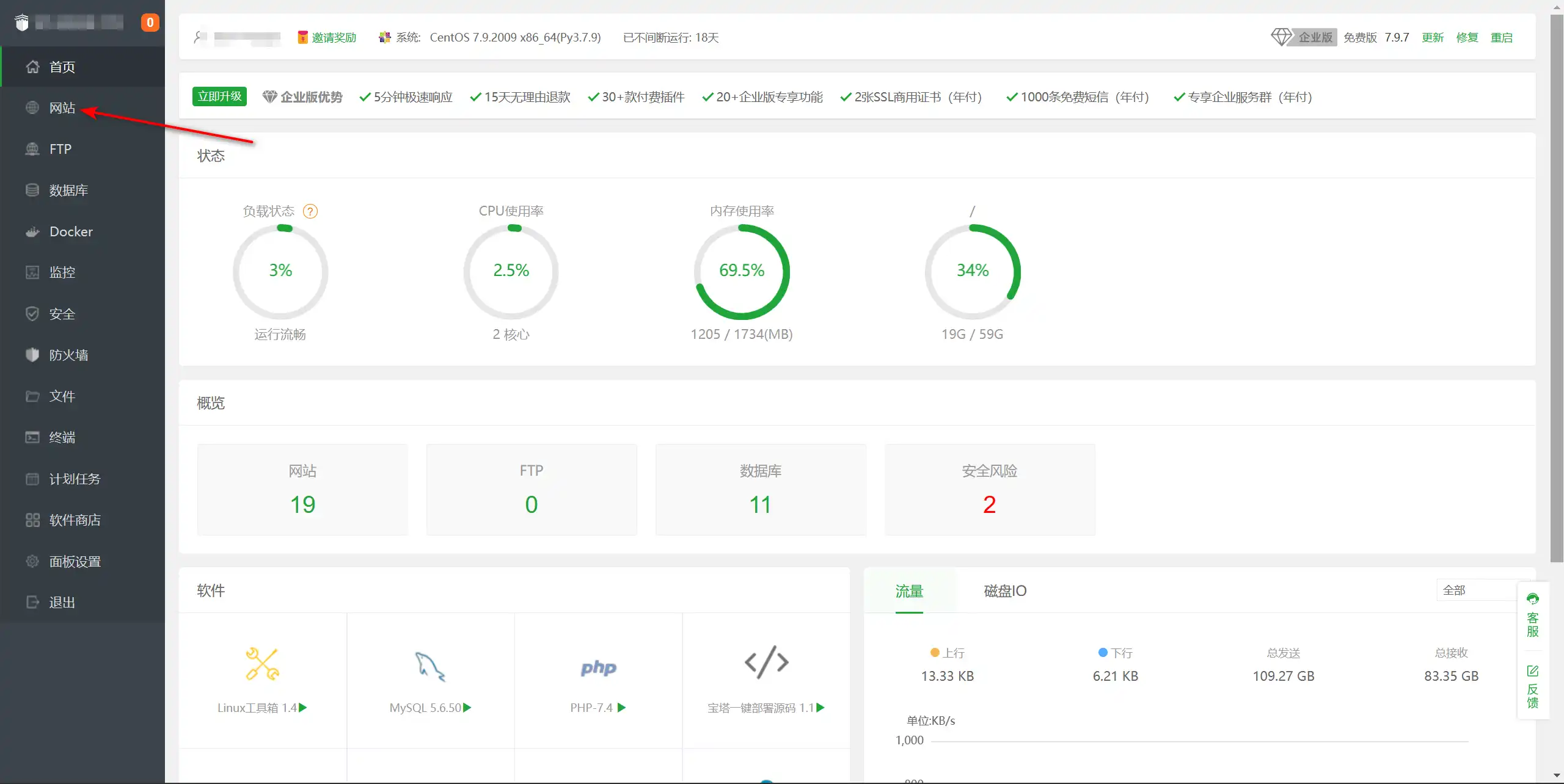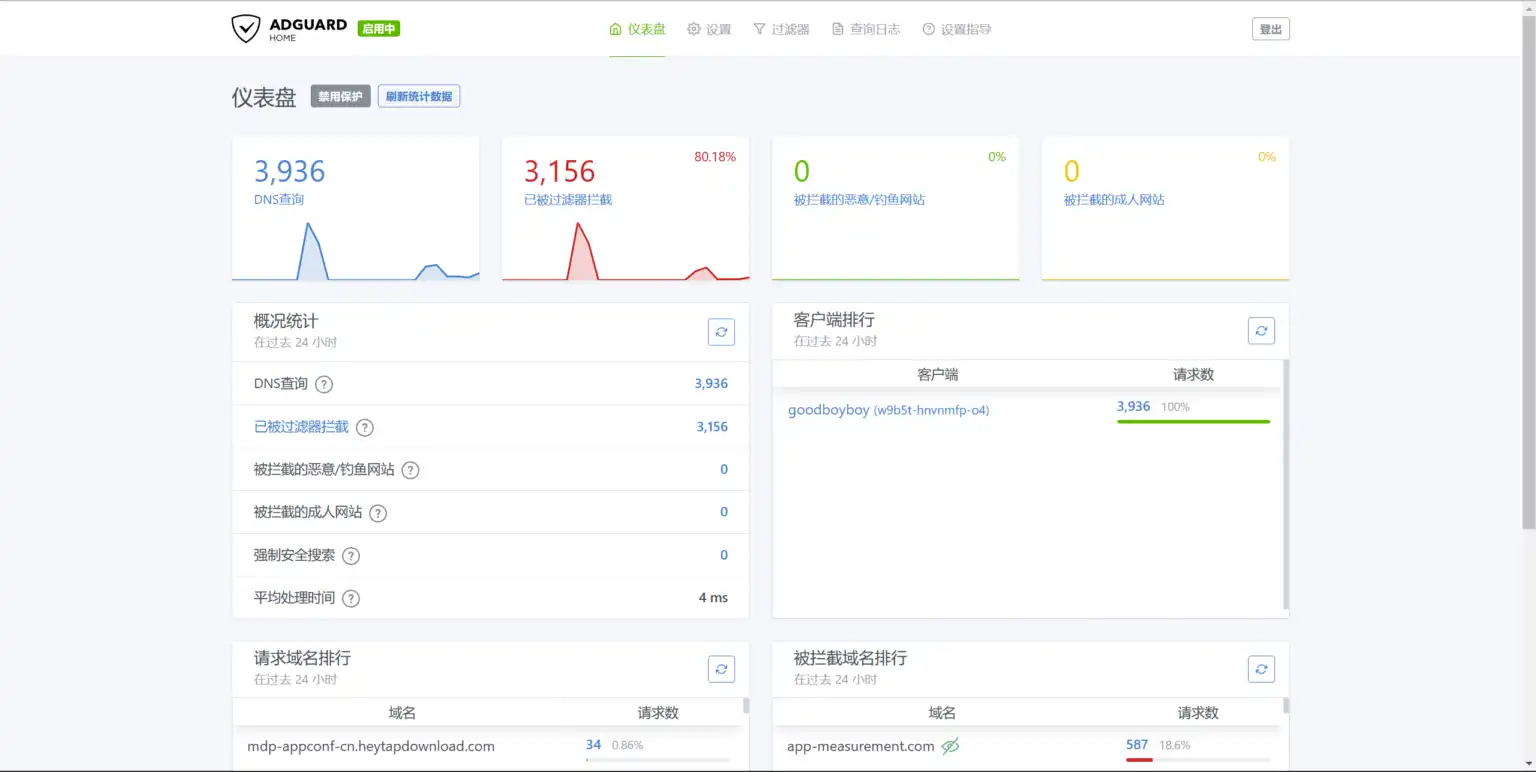让博客同时使用Gcore CDN、天御云CDN和Cloudflare CDN(可以自选IP)
# 填坑
# 前言
# 开始
# Gcore CDN
首先我们来部署 Gcore CDN。Gcore CDN 支持对静态资源进行缓存,例如 css、js 和图片等等,我们可以用来加速网站上的静态资源
Gcore CDN 给每个账户每个月有 1T 的流量,一亿次请求,基本的 WAF 保护,我想这对于一般的个人博客来说完全够用
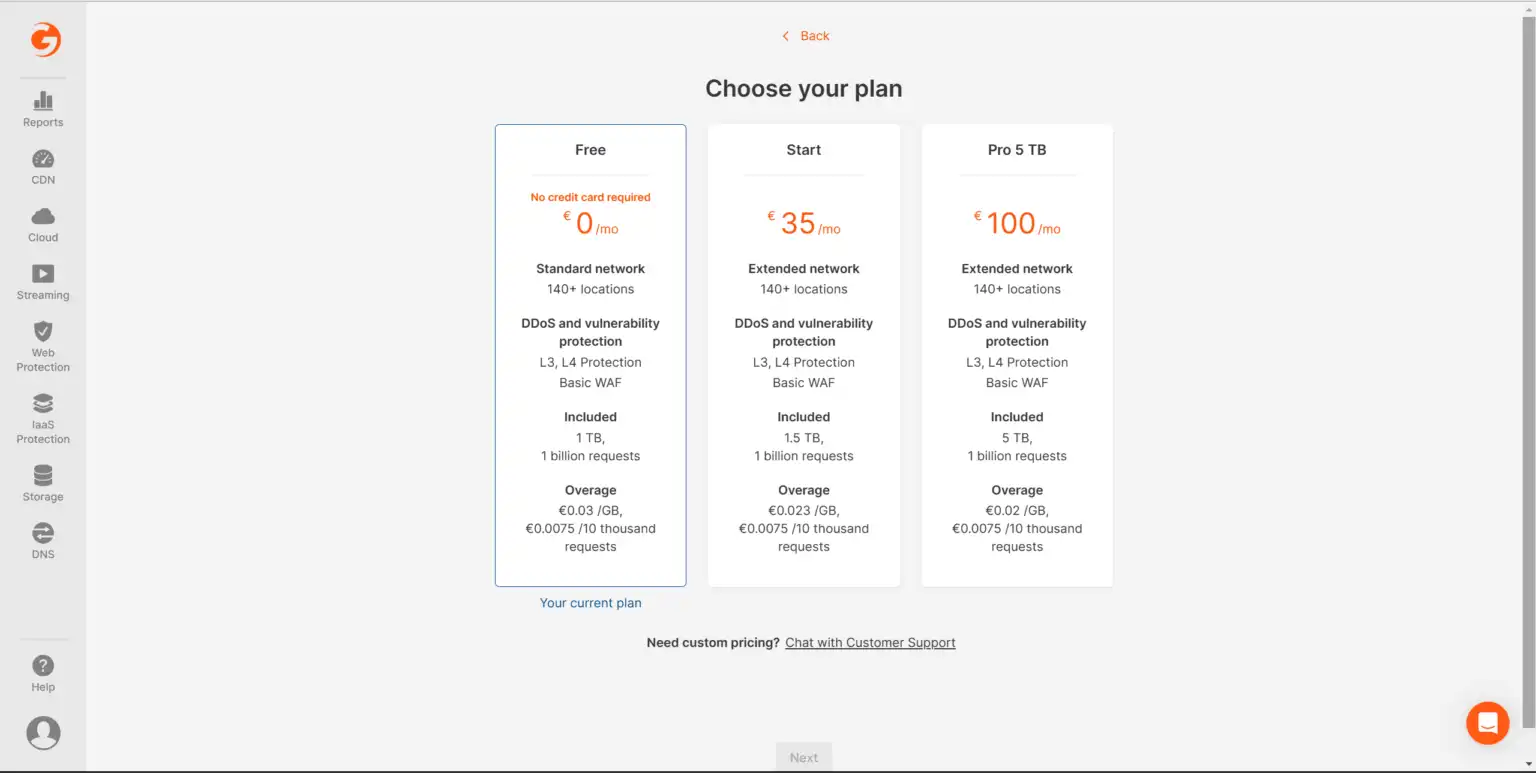
以上是 Free Plan 的全部信息
我们打开 Gcore CDN 的网站 https://cdn.gcore.com/
并在其中完成注册
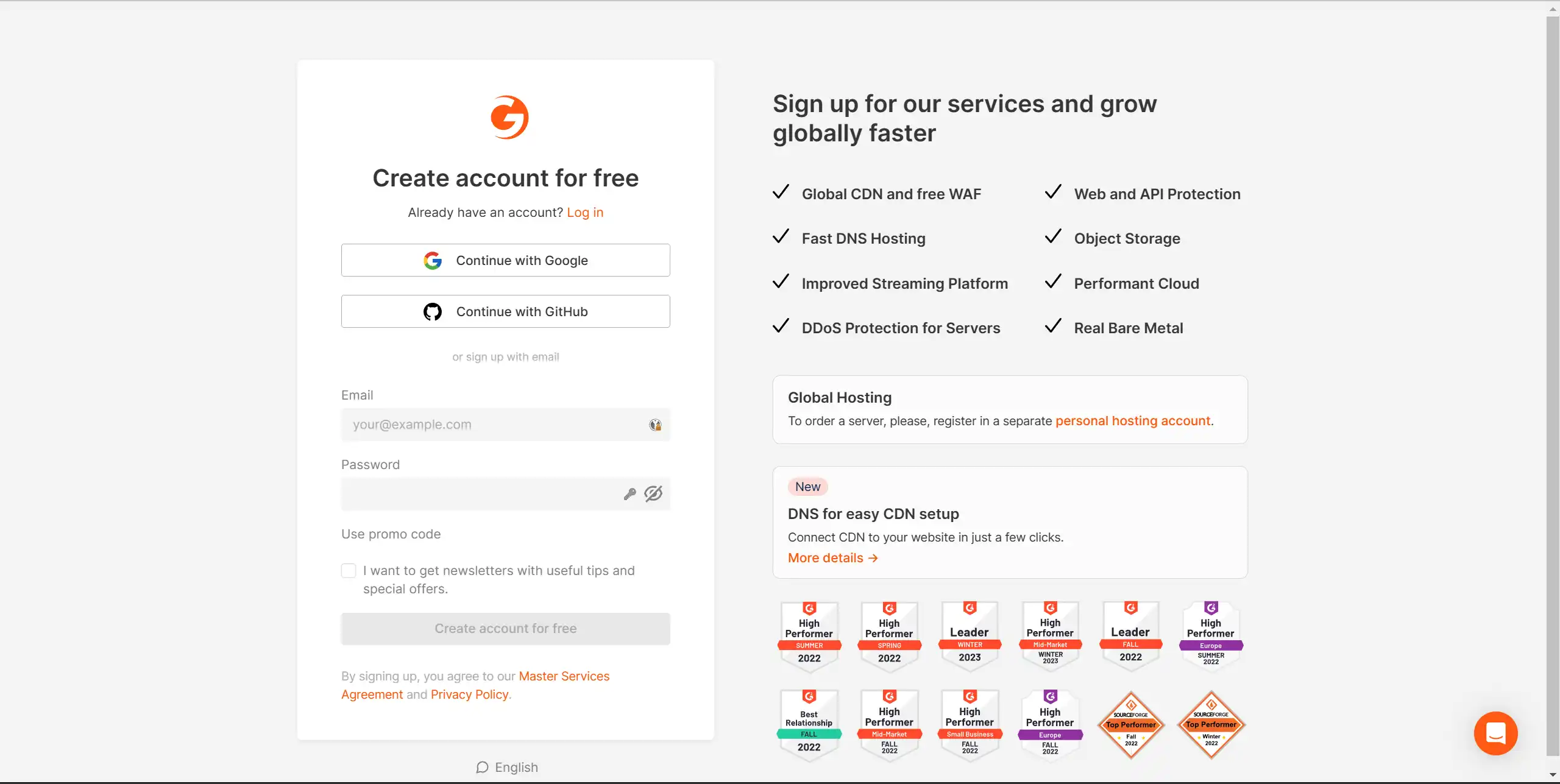
注册完成我们进入仪表盘
点击右上角的创建CDN资源按钮
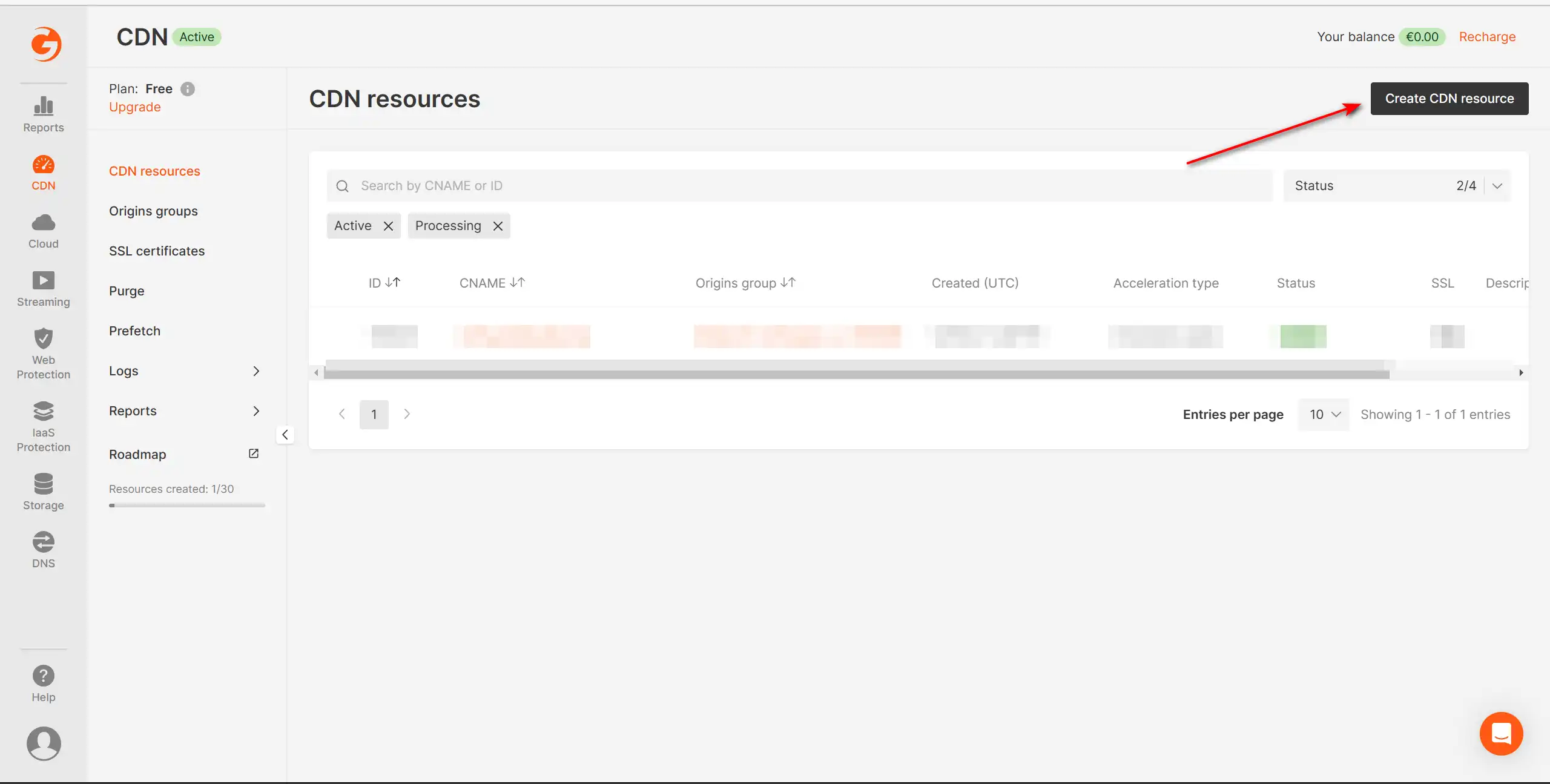
点击之后我们选择第二个选项,用于加速站点的静态资源(第一个是全站加速,我们要留着给 cloudflare)
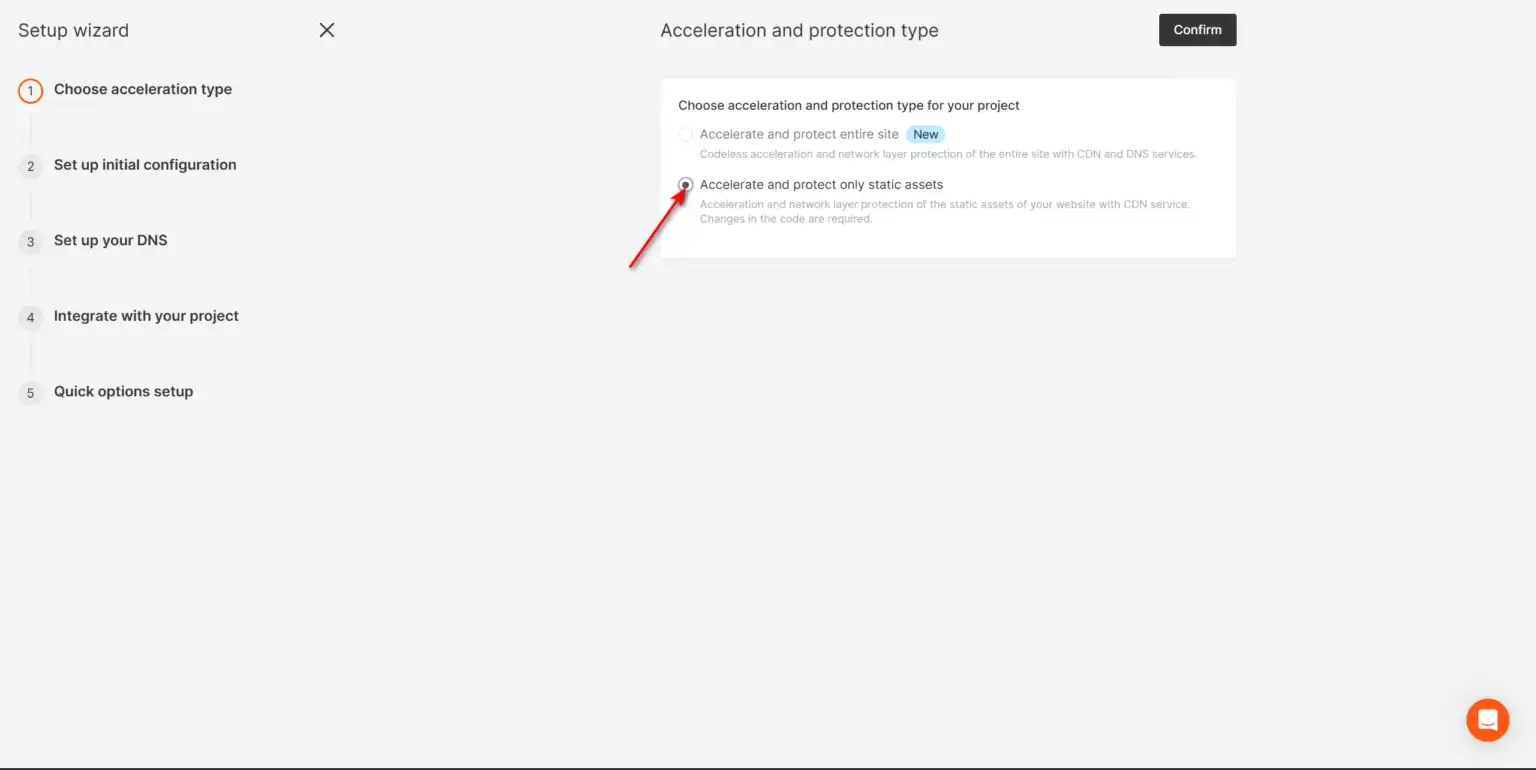
然后点击右上角的confirm 继续
接下来的配置根据图片里的填
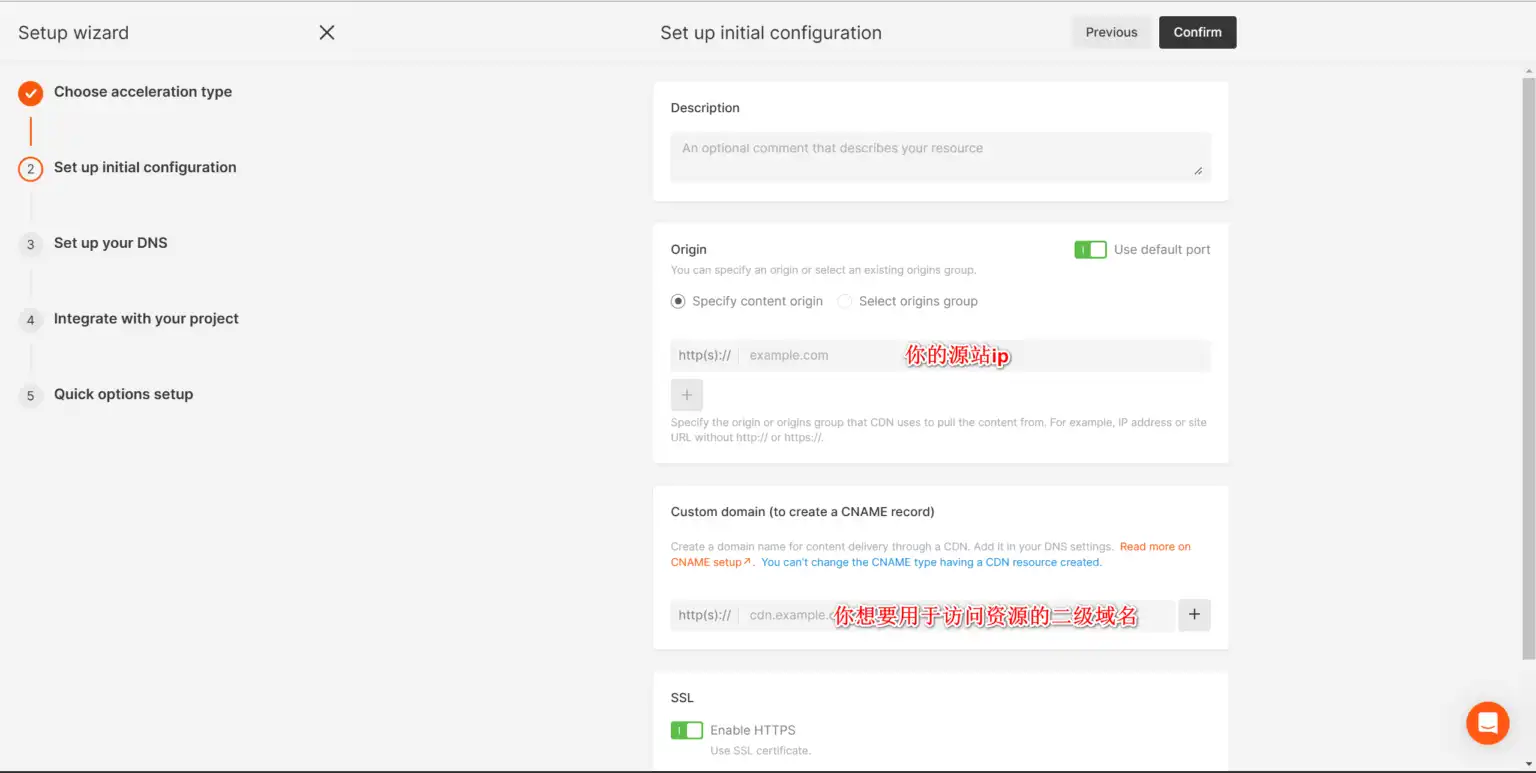
origin 里填源站的 ip,不要填网址,不然之后套 cloudflare 后回源流量还要过一遍 cloudflare
custom domain 里面填想要用于访问资源的二级域名
例如我的网站是 test.com ,下面有个 1.jpg,正常访问是 test.com/1.jpg
这个域名假设是 cdn1.test.com ,那么我要从 cdn 访问该资源只需要访问 cdn1.test.com/1.jpg 即可
然后下方那个 enable https 开着,继续
之后把 cdn1 cname 到下个页面 Gcore 指定地址
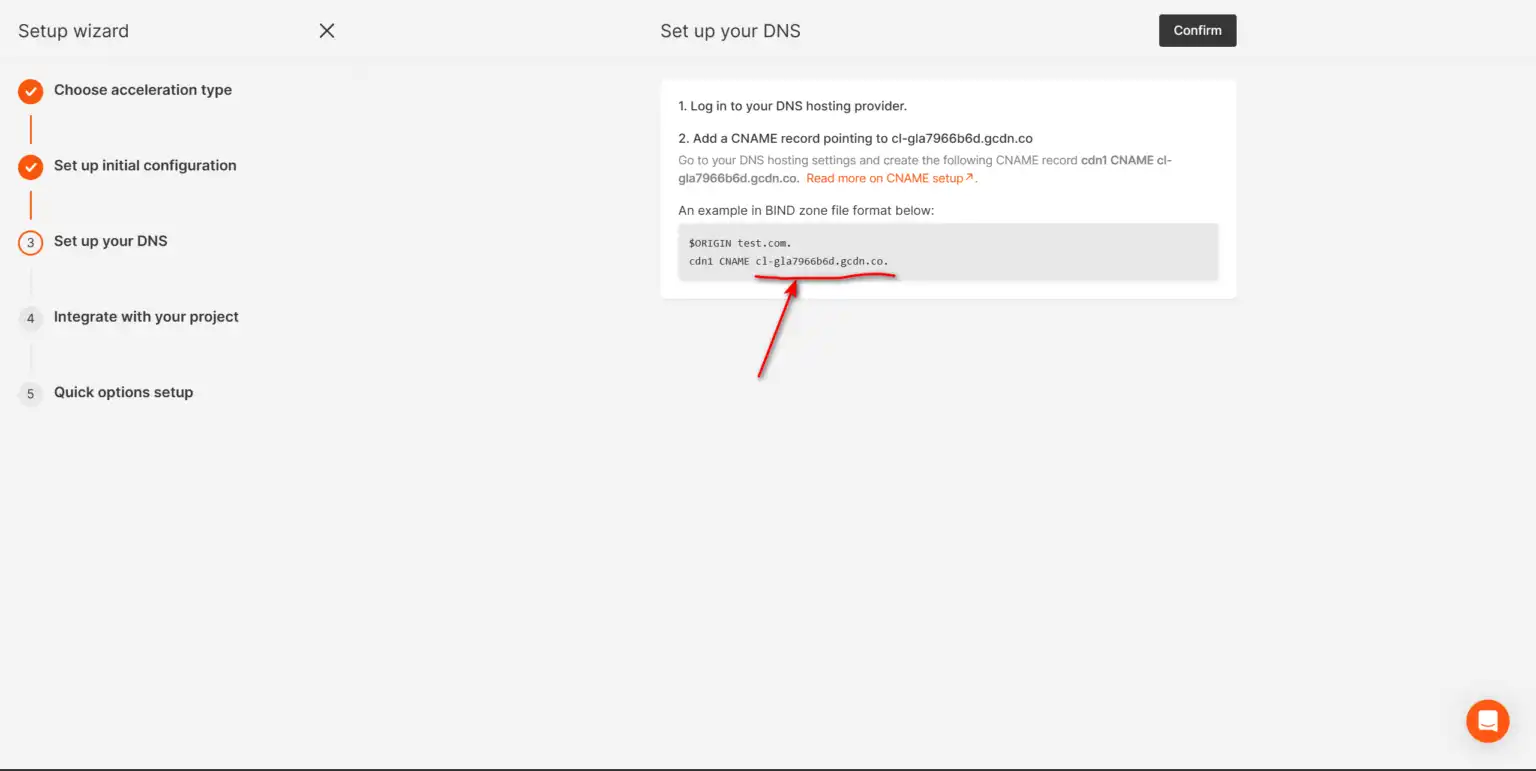
解析完成点击继续
第四步问你是否是在使用 cms,其实就是要你替换原来资源的地址
把 test.com/1.jpg 替换为 cdn1.test.com/1.jpg
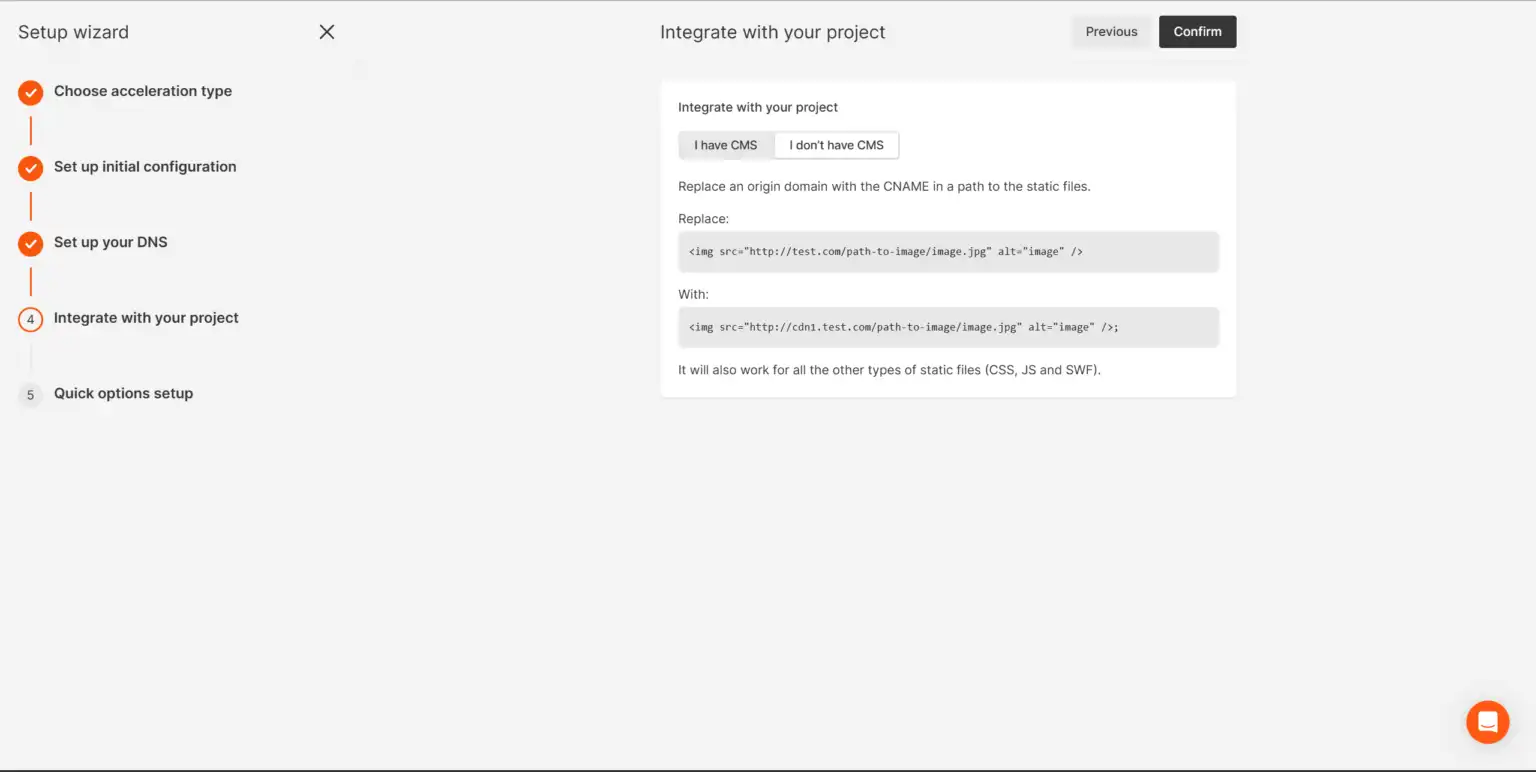
这里我用的 wordpress,用的WP_Super_cache 这个插件,可以一键替换,挺方便的
最后第五步就是选择 CDN 的功能,根据自己需求选择
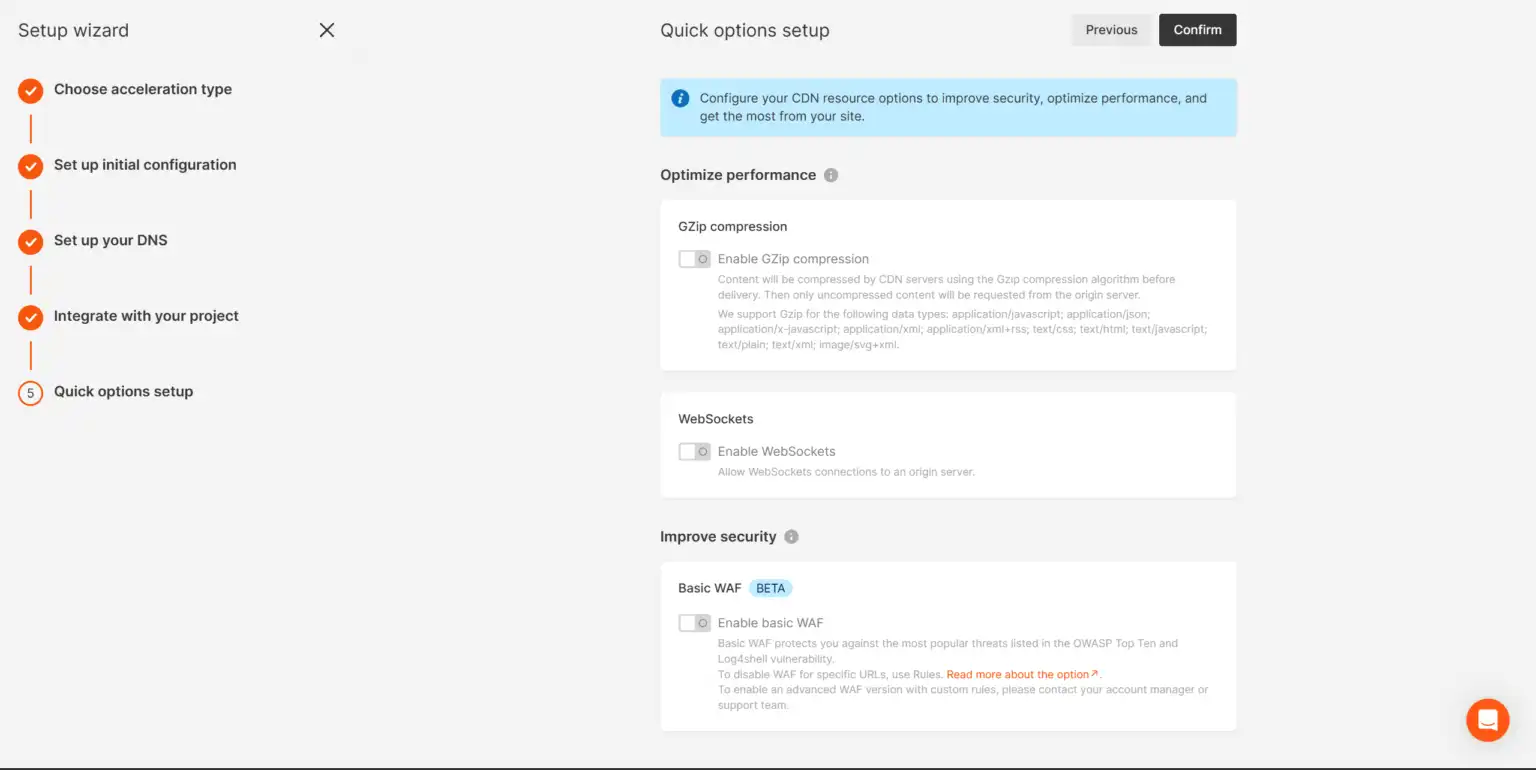
Gzip 和 basic WAF 建议开这,websocket 自己选择
完成添加 CDN 操作后进入资源面板自己根据自己的需求开关设置即可
操作更改点击保存后有延迟,建议等几分钟看效果
# 天御云 CDN
天御云套餐分国内和海外,国内需要备案,海外套餐无需备案,但是如果想用天御云的海外套餐来面向国内的话还是洗洗睡吧。
因为套国内 CDN 的教程网上一大推,这里就不详细阐述了。
如果你的网站已经备案,就把网站的境内线路 CNAME 到国内 CDN 厂商,境外的线路 CNAME 到 cloudflare 就行,那么天御云 CDN 教程就到此完毕了。
# Cloudflare CDN
此次接入采用 CNAME 的方式,所以还要准备多余域名一枚
首先将多余的那枚域名接入 cloudflare(NS 接入),让 cloudflare 托管
至于接入教程网上真的多得不能再多了,我也不想造轮子了,没意思。我们重点讲怎么 CNAME 到 cloudflare
首先在 DNS 那里做一个 A 解析到源站 ip 并开启小黄云,名称啥的无所谓,反正只是一个用于中转的(域名也无所谓,选最便宜的就行,反正都是用来中转)
解析完去 “SSL/TLS ” 下的 “自定义主机名 ”,把刚刚的解析填进去作为回退源(就是一个在 dns 那里代替 cloudflare 给出的 CNAME 的作用),然后添加自定义主机,
自定义主机名填博客地址,然后根据提示完成一系列的验证要求即可。
最最最后,在域名 dns 那里把博客解析 CNAME 到你刚刚自定义的回退源,完成 CNAME 接入 cloudflare
既然都 CNAME 了,懂的都懂,解析线路分成境内境外两条,境外填自定义的回退源,境内的填 ip,ip 自选
至于填哪个网上有专门用于自选 IP 的测试工具,自己选呗~~~
# 后记
cloudflare 自选的 ip 速度可能没国内 CDN 厂商速度快,但扛 ddos 是绝对没问题的
cloudflare 接入原理就是 cloudflare 之前出的一个方案,可以共享 cloudflare。也就是说利用这个中转域名替我们主域名 NS 接入 cloudflare,然后我们主域名再 CNAME 到中转域名,主域名也是可以享受到 cloudflare,既然可以 CNAME 了,那自选 ip 也就有操作空间了。
到这里你就已经完成了博客国内走国内 CDN 或者自选的 cloudflare,国外也走 cloudflare 节点并且网站静态资源交给 Gcore 处理了。
Use this card to join MyBlog and participate in a pleasant discussion together .
Welcome to GoodBoyboy 's Blog,wish you a nice day .